Heim >Computer-Tutorials >Browser >So legen Sie die Screenshot-Tastenkombination für Sogou Browser fest
So legen Sie die Screenshot-Tastenkombination für Sogou Browser fest
- WBOYWBOYWBOYWBOYWBOYWBOYWBOYWBOYWBOYWBOYWBOYWBOYWBnach vorne
- 2023-12-29 11:24:022246Durchsuche
Wie stelle ich die Screenshot-Tastenkombination im Sogou-Browser ein? Sogou Browser bietet Benutzern eine eigene Screenshot-Funktion. Benutzer können mit nur wenigen Klicks bestimmte Screenshots der benötigten Webseiten erstellen. Die Screenshot-Tastenkombination von Sogou Browser ist die Standardeinstellung. Wenn sie Ihnen nicht gefällt, können Sie sie selbst festlegen. Der Editor unten zeigt Ihnen die Bedienungsanleitung für den Sogou-Browser-Reset-Screenshot mit den Tastenkombinationen. Lassen Sie uns gemeinsam mehr darüber erfahren!

Sogou Browser Reset Screenshot Shortcut Key Operation Guide
1 Klicken Sie auf [Drei weiße Linien] in der oberen rechten Ecke von Sogou Browser.
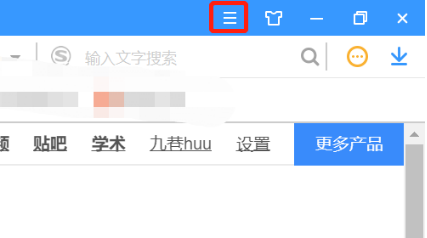
2. Wählen Sie im linken Menü [Erweiterte Verwaltung], suchen Sie rechts die Funktion [Screenshot] und aktivieren Sie die Screenshot-Funktion, während Sie bleiben.
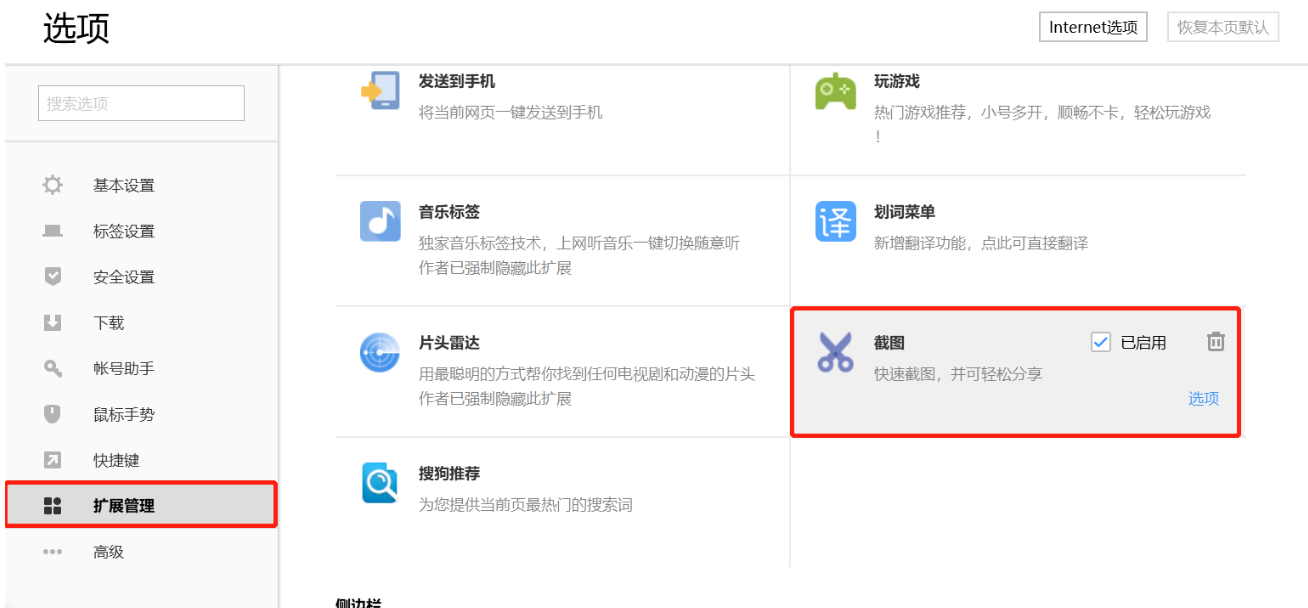
3. Wählen Sie die Funktion [Optionen], um die Standard-Tastenkombinationen für Screenshots zu ändern. Klicken Sie einfach auf das Eingabefeld und drücken Sie gleichzeitig mehrere Tasten auf der Tastatur, um die Standard-Tastenkombinationen in die Eingabe-Tastenkombinationen zu ändern .
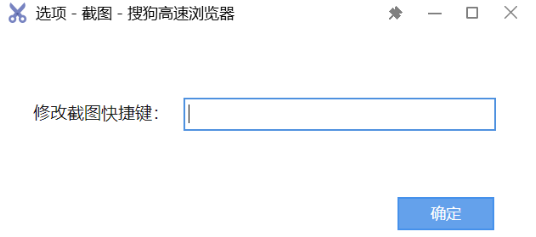
Das obige ist der detaillierte Inhalt vonSo legen Sie die Screenshot-Tastenkombination für Sogou Browser fest. Für weitere Informationen folgen Sie bitte anderen verwandten Artikeln auf der PHP chinesischen Website!
In Verbindung stehende Artikel
Mehr sehen- So optimieren Sie Google Chrome, um Speicherplatz zu sparen
- So verwenden Sie die Website-Sicherheitsüberprüfungsfunktion von Google Chrome
- Eine einfache Möglichkeit, Webseitentöne in Google Chrome zu deaktivieren
- Tipps und Methoden zur Optimierung der Download-Geschwindigkeit von Google Chrome
- So lösen Sie das Problem, dass die Home-Schaltfläche von Google Chrome nicht gefunden wird

